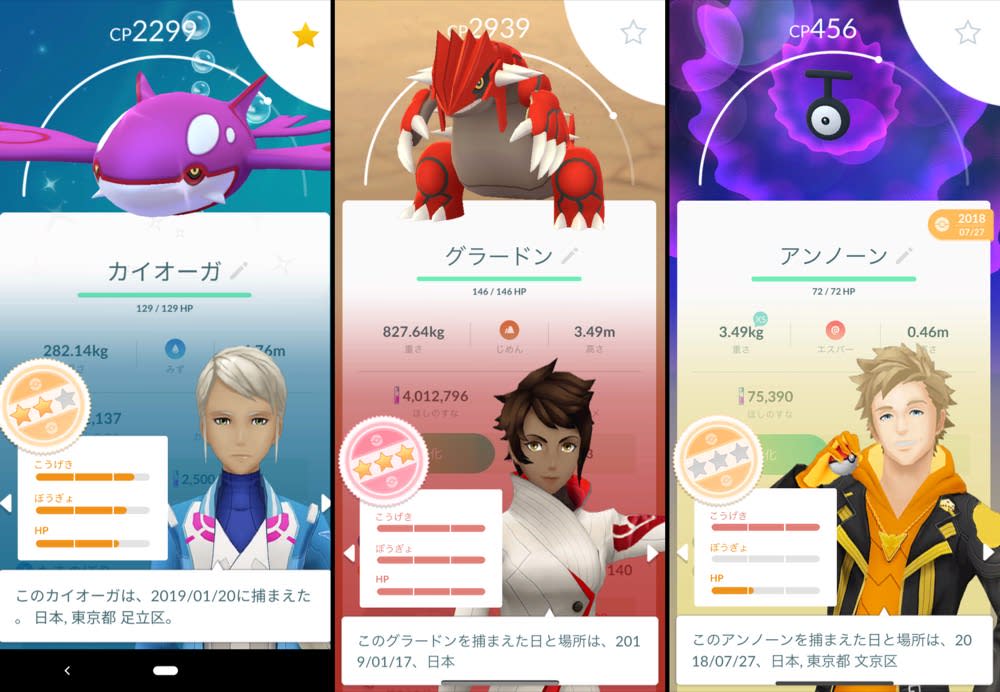ipogoの使い方
ではipogoの使い方を見ていきましょう。
ipogoを使ってポケモンを大量にゲットしましょう。
アイコンメニュー
まずアイコンメニューです。
アイコンをタップするとメニューが開きます。
メニューの内容は以下のようになっています。
- 今いる座標
- マップモード
- フィードリスト
- テレポート
- 歩行速度変更
- ランダムルートを歩く
- 設定を開く
またメニューも開くことができます。
メニューは以下のような表示です。
- マップモードを開く
- フィードリストを開く(ポケモン)
- フィードリストを開く(レイド)
- フィーリストを開く(クエスト)
- お気に入りを開く(ルート・座標位置)
- テレポート(要座標)
- 歩行速度変更
- スロー判定を変更する
- 設定のインポート・エクスポート
- 仮想GoPlus機能
- ゲット演出の短縮化
- ポケモンの名前を個体値表示にする
また設定画面では以下のような画面が表示されます。
- ipogoのDiscordを開く
- 位置偽装のON・OFF
- メニューボタンの表示・非表示
- ニアバイのショートカット表示・非表示
- ニアバイへの自動歩行・テレポートON・OFF
- ジョイスティックの表示・非表示
- ダークモードON・OFF
- マップのダークモードON・OFF
演出の短縮化
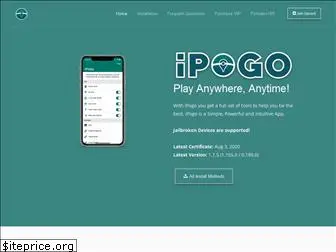
次は演出の短縮化です。
演出の短縮化はVIP限定機能となっており使用するには有料キーを購入する必要があります。
演出の短縮化には「Fast Catch」を有効化してください。
ボールを投げてゲット判定であれば自動でマップに戻る仕様になっています。
もしゲットできていなければそのまま画面に継続します。
コミュニティディに威力を発揮する機能となっていますね。
仮想Go Plus機能

次は仮想Go Plus機能です。
仮想Go Plus機能もVIP限定機能で有料キーを購入する必要があります。
仮想Go Plus機能を有効にするには「Go Plus」をONにしましょう。
ONにした後は設定から「Pokemon GO Plus」を選択して「使用可能なデバイス」から「Go Plus」を選択します。
あとは自動で接続されます。
公式では物理機器が無くても有効化できてしまうのでかなり驚愕の機能です。
しかもかなり反応が良くポケモンやポケストップをすぐ検知してくれます。
注意点はこの仮想機能を使うとポケモンGoを立ち上げたときに自動で「GoPlus機能」に接続してしまいます。
なのでクールダウンを取っていた時もポケモンを勝手にゲットされてしまいます。
もしこの機能が不安な場合は自動捕獲デバイスを使うことで代用可能です。
スロー判定変更
次はスロー判定変更です。
スロー判定変更はONにするとポケモンゲット時にサークル内にボールを当てればカーブさせなくても設定したスロー判定にすることが可能です。
「Enhanced Throw」から設定できます。
ここでは好みのスロー判定を選択しましょう。
ボールをサークル内に充てるだけで「エクセレントスロー」と「カーブボール」のボーナスが付与されるようになっています。
なのでレベル上げに役立つはずです。
ニアバイ表示機能
次にニアバイ表示機能です。
これは設定画面の「Nearby Shortcut Hide/Show」をONにしましょう。
これは自分の周りにいるポケモンを表示してくれる機能です。
キラキラボタンを押すと色違いが実装されているポケモンのみを表示させます。
一番下はフィルタボタンになっています。
個体値表示
次に個体値表示です。
個体値表示は設定画面の「Stats Inventory」をONにしましょう。
これで手持ちのポケモンの個体値表示が可能です。
個体値はポケモンの名前を置換して表示されます。
勿論OFFにすれば名前を戻すことが可能です。
ポケモン整理に便利だと思います。